
Firefox Sync vous permet d’accéder à vos onglets ouverts, signets, historique, mots de passe et préférences partout, que vous utilisiez un ordinateur portable, un ordinateur de bureau ou un smartphone. Firefox Sync fonctionne également comme une sauvegarde des données de votre navigateur.
Le cryptage local de Firefox Sync garde vos données synchronisées privées, mais complique le processus de configuration. La configuration de la synchronisation ne consiste pas seulement à se connecter avec le même mot de passe partout.
Activer la synchronisation
Commencez par sélectionner «» dans le menu Firefox. Vous pouvez également ouvrir la fenêtre Options de Firefox, cliquer sur le volet Sync et cliquer sur le lien «».

Si vous êtes un nouvel utilisateur, vous devrez créer un compte de synchronisation Firefox.
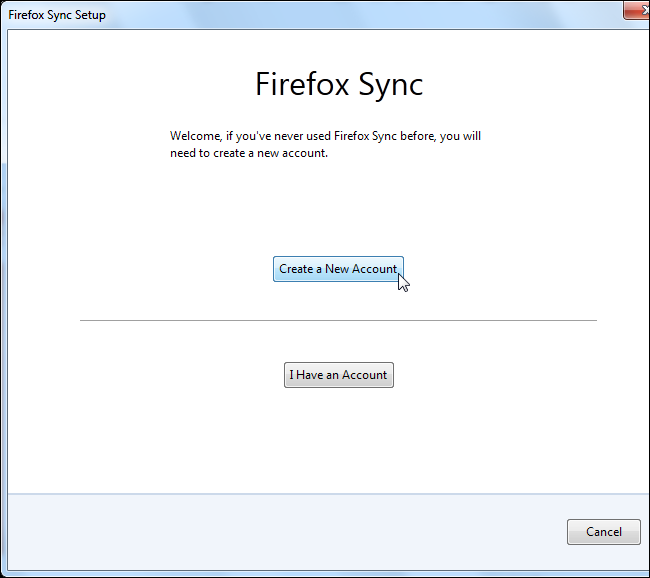
Une option intéressante que vous trouverez ici est la boîte de sélection du serveur – les organisations peuvent configurer leurs propres serveurs Firefox Sync au lieu d’utiliser ceux de Mozilla.
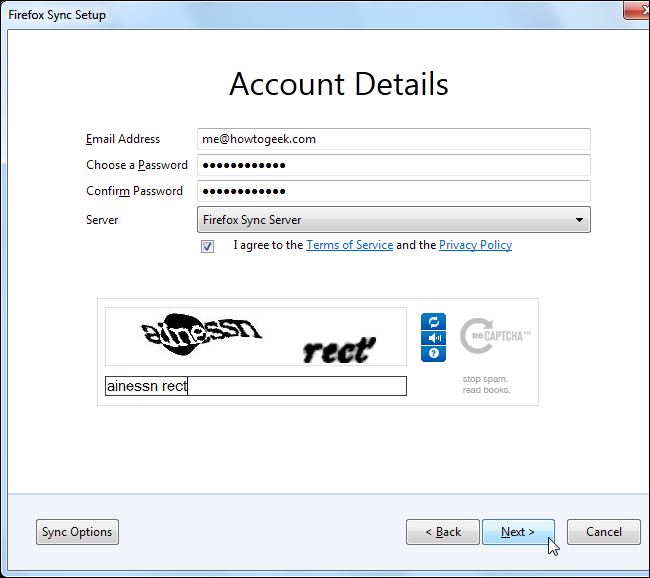
Firefox cryptera les données de votre navigateur et les stockera sur les serveurs Firefox Sync. Personne ne peut afficher vos données sans connaître votre clé.

Options de synchronisation
Personnalisez les types de données que Firefox synchronise en cliquant sur le bouton lors de la configuration de la synchronisation, ou en ouvrant la fenêtre d’options de Firefox et en cliquant sur le volet Sync. À partir de là, vous pouvez également définir un nom pour identifier votre ordinateur.

Ajouter un appareil
Ajoutez un autre appareil en sélectionnant « dans son menu Firefox et en cliquant sur ». » Vous verrez un code.

Revenez à votre premier appareil, ouvrez la fenêtre des options de Firefox, cliquez sur le volet Sync et sélectionnez « . »

Vous serez invité à entrer le code de l’autre appareil.

Une fois que vous l’avez fait, les deux appareils seront jumelés.
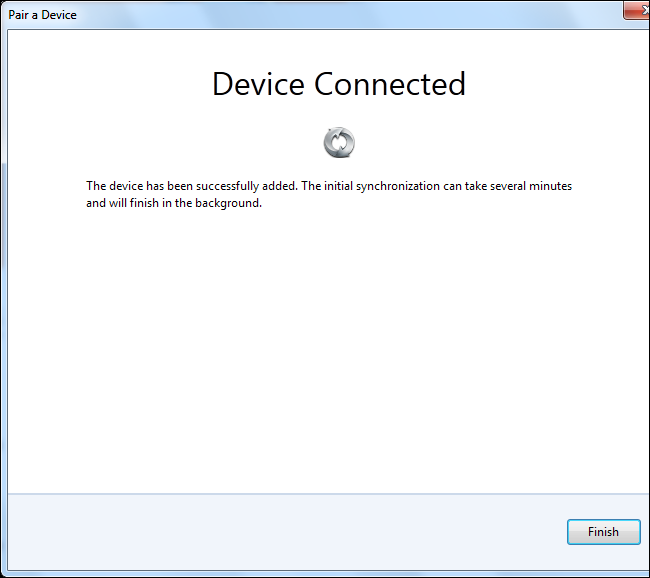
Firefox sur votre smartphone
Utiliser Firefox Mobile pour Android ou alors Firefox Home pour iPhone pour accéder à vos favoris, onglets ouverts et autres données synchronisées lors de vos déplacements.
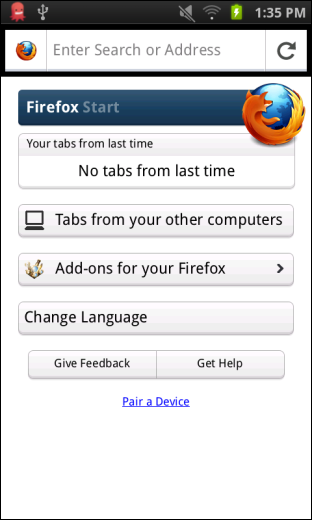
Appuyez sur le lien «» sur l’écran d’accueil et entrez le code qu’il fournit à l’un de vos ordinateurs couplés.

Une fois qu’il est associé, vous pouvez appuyer sur l’option «» pour voir les onglets ouverts, les signets et les entrées d’historique.

Clé de récupération de synchronisation
Firefox Sync crypte vos données avec une clé locale, qui est stockée sur vos appareils et non téléchargée sur les serveurs de Firefox Sync. Si vous perdez votre clé sur tous les appareils – par exemple, en reformatant tous les appareils couplés à la fois – vous ne pouvez pas accéder à vos données stockées sans votre clé de récupération. Vous devrez cliquer sur le lien «» après avoir cliqué sur «» dans le processus de configuration. Si vous perdez votre clé, vous devrez réinitialiser vos données et perdre toutes les données stockées sur le serveur.
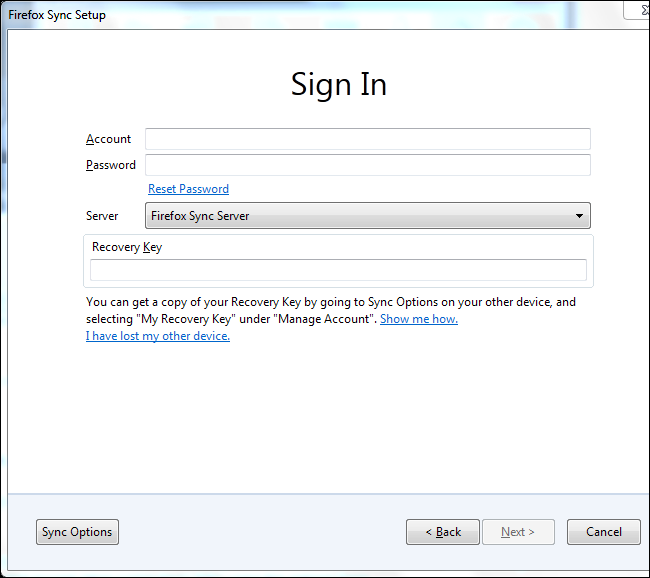
Pour ce faire, vous voudrez ouvrir la fenêtre des options, cliquez sur le volet Sync, cliquez sur le menu et sélectionnez l’option «».

Enregistrez la clé de récupération dans un endroit sûr ou imprimez-la pour la conserver en lieu sûr.
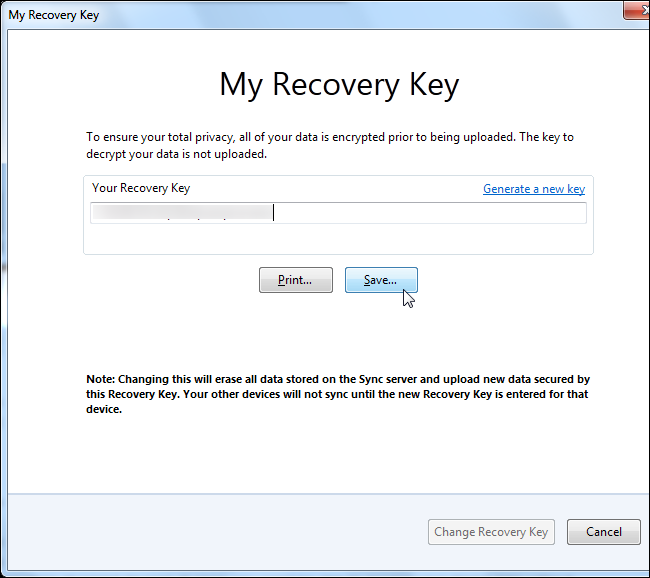
Dépannage de la synchronisation
Si vous rencontrez des problèmes avec la synchronisation, vous pouvez utiliser l’option Réinitialiser la synchronisation dans le menu Gérer le compte.

Utilisez les options ici pour remplacer les données sur le serveur par des données d’ordinateurs spécifiques. Vous pouvez également modifier votre clé de récupération à partir de l’écran Ma clé de récupération pour effacer les données stockées sur le serveur.

Vous êtes maintenant prêt à partir – vous avez vos données Firefox partout avec vous. Plus besoin de recréer les mêmes signets sur tous vos ordinateurs ou de ne plus avoir de difficulté à vous rappeler quelles pages Web vous lisiez sur votre autre ordinateur.

